修復 Xbox 錯誤代碼 8C230002
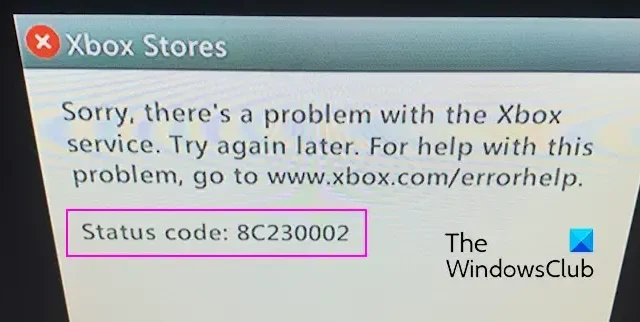
由於錯誤代碼 8C230002,您是否無法在Xbox上購買或觀看內容?一些用戶在嘗試在其主機上購買或觀看內容時不斷收到此錯誤。
抱歉,Xbox 服務出現問題。稍後再試。如需解決此問題的協助,請造訪 www.xbox.com/errorhelp。
狀態代碼:8C230002
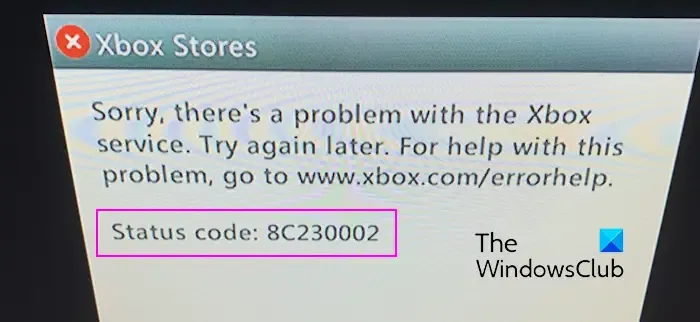
此錯誤代碼可能是由於臨時伺服器或網路問題引起的。但是,背後可能還有其他原因,例如帳戶的隱私設定、家長監護等,阻止您購買或觀看特定內容。
修復 Xbox 錯誤代碼 8C230002
如果您嘗試在 Xbox 主機上觀看或購買內容時收到錯誤代碼 8C230002,請使用以下解決方案來修復該錯誤:
- 檢查 Xbox 伺服器狀態。
- 更改您的 Xbox 隱私設定。
- 檢查您的 Xbox 帳戶的內容限制。
- 嘗試在 Xbox.com 上購買內容。
1]檢查Xbox伺服器狀態
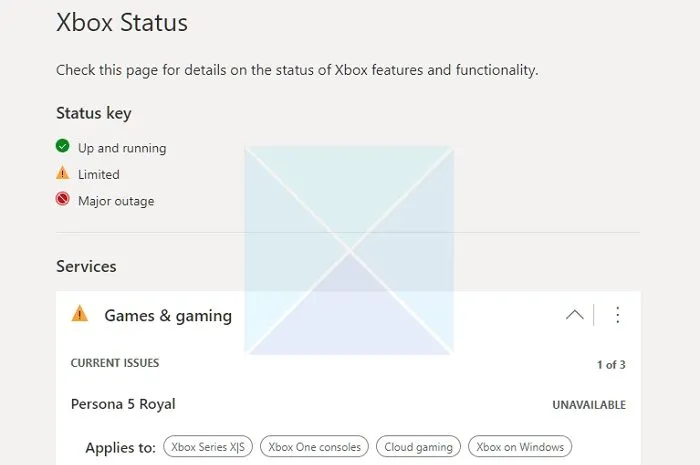
此錯誤可能是由影響 Xbox 服務的當前伺服器問題觸發的。因此,在嘗試其他修復之前,請檢查 Xbox 狀態頁面並確保 Xbox 服務正在運行。
2]更改您的 Xbox 隱私設置
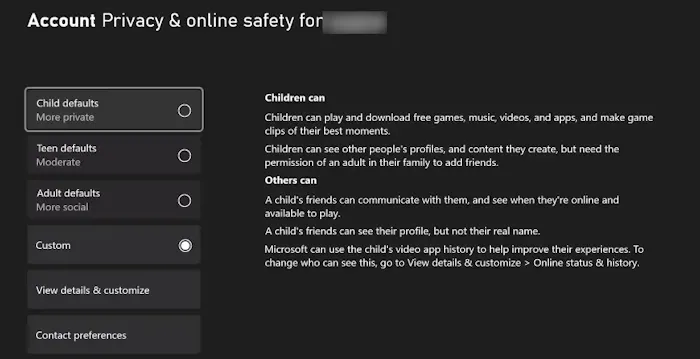
導致此錯誤的另一個潛在原因是您的 Xbox 帳戶的線上安全性和隱私設定。某些隱私設定可能會阻止您觀看或購買內容。因此,請檢查您的設定並進行相應調整以修復此錯誤。具體做法如下:
- 首先,按控制器上的Xbox按鈕開啟「指南」功能表。
- 接下來,導覽至「設定檔和設定」>「設定」選項,然後選擇「帳戶」標籤。
- 之後,選擇「隱私權和線上安全性」選項,然後按一下「Xbox 隱私權」選項。
- 現在,您可以根據您的要求將預設設定更改為青少年預設(中等)或最好更改為成人預設(更具社交性)。
- 然後,請按照螢幕上顯示的說明完成該過程。
完成後,返回主畫面並檢查錯誤代碼 8C230002 是否已解決。
如果兒童或其他會員的帳戶發生此錯誤,您可以要求家長帳戶對您帳戶的線上安全和隱私設定進行必要的變更。
3]檢查您的 Xbox 帳戶上的內容限制
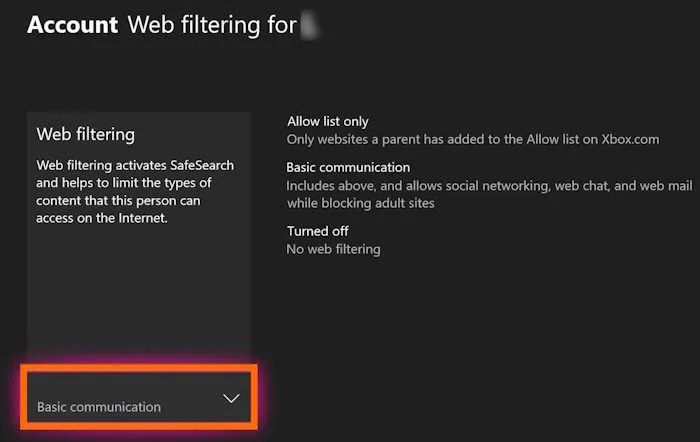
您的帳戶可能有內容限制,這就是為什麼您無法在 Xbox 上觀看或購買某些內容的原因。可能是網路過濾、年齡限製或對您的帳戶應用的家長控制觸發了此錯誤。因此,請要求您的 Xbox 家庭群組管理員解除限制以修復錯誤。
若要在 Xbox 上停用網頁過濾選項,請依照下列步驟操作:
- 首先,按下控制器上的Xbox按鈕,然後前往「檔案和系統」>「設定」>「帳戶」>「家庭設定」。
- 現在,點擊管理家庭成員並選擇目標帳戶。
- 接下來,選擇網頁過濾,然後選擇關閉選項。
- 完成後,檢查錯誤是否已解決。
同樣,您可以透過設定「存取內容」選項來變更年齡限制。開啟“指南”選單,前往“個人資料和系統”>“設定”>“帳戶”>“家庭設定”>“管理家庭成員”,選擇成員,然後在內容存取權限下設定所需的年齡。
請參閱: 目前設定檔不允許在 Xbox Live 上播放。
4]嘗試在 Xbox.com 上購買內容
如果您使用輔助帳戶,則可以使用 Xbox.com 上的 Games Marketplace 購買內容。
為此,請在電腦上開啟 Web 瀏覽器並前往 Xbox 360 Marketplace 或 Xbox Store 網站。然後,登入與您的 Xbox 帳戶關聯的 Microsoft 帳戶。現在,搜尋您想要購買或下載的遊戲或內容並下載。接下來,在「活動下載」部分檢查您的 Xbox 主機;遊戲應該正在下載到您的主機上。
如果錯誤仍然存在,您可以聯絡 Xbox 支援團隊以獲得所需的協助。
如何修復 Xbox 360 上的錯誤代碼 80182300?
要修復 Xbox 360 上的錯誤代碼 80182300,您可以在 Marketplace.Xbox.com 上購買內容。如果錯誤仍然存在,請更新您的帳單資訊 account.microsoft.com,然後查看是否能夠購買內容。如果 Xbox One 或 Xbox Series X|S 上出現錯誤,請檢查 Xbox 狀態、重新安裝有問題的應用程式或遊戲,或重設控制項以修復錯誤。
Xbox 上的錯誤代碼 0x87e5002 是什麼?
開啟遊戲時,Xbox 上出現錯誤代碼 0x87e5002。觸發後,您將收到“出現問題”訊息。若要修復此問題,您可以執行系統刷新、重新啟動主機或將主機重設為原廠設定。



發佈留言